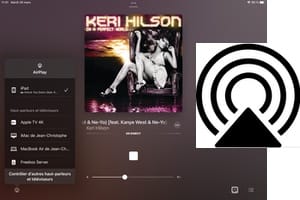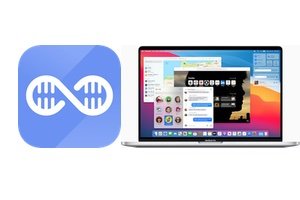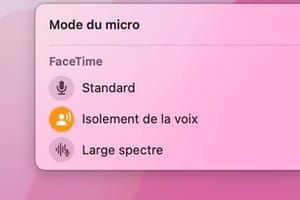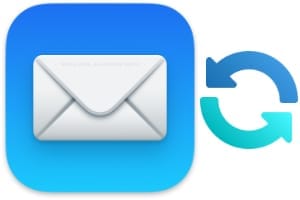為了確定家中或辦公室 Mac OS X 上的最佳 WiFi 訊號,您需要進行測量。請放心,您不需要購買特定設備,甚至不需要成為技術人員...您的 MacBook Pro / Air 或 Retina 和 NetSpot 一起即可完成這項工作。作為我們強大方法的補充/替代,您還可以決定僅使用 Mac OS X El Capitan 或更早版本的網路實用程式。我們的教程尋找適用於 Mac 作業系統的最佳 WiFi 訊號會在這方面為您提供協助。
Mac 上最佳 WiFi 訊號:快速修復
分店Mac免費(或網路點Windows)可在Mac 應用程式商店並允許您快速掃描無線網絡,分析最佳的Wi-Fi訊號(NetSpot Discover)。我們測試了專業版,該版本還可以透過波浪三角測量系統(NetSpot Survey)確定工作站在房間中的最佳位置。請注意,您將無法使用此應用程式偵測 WiFi 入侵但如果您有此需求,我們已經為您提供了一篇文章。
NetSpot Discover:Wi-Fi 分析與見解
啟動 NetSpot。預設情況下,您會到達“發現”選項卡。您可以清楚地看到您連接的 Wi-Fi 網路以及鄰近的網路。所有特性和資訊均在對無線進行原始分析後顯示:通道、SSID、BSSID、2.4 或5 GHz 網路、b/g/n 模式安全類型、硬體製造商名稱、訊號強度(電平(SNR)、噪聲……
只需將 MacBook 移到房間內的各個不同點即可查看訊號變化,並最終確定您的下一個位置(綠色訊號良好,紅色訊號較差等)。點擊頁面底部的“詳細資訊”鏈接,以獲取更多相關視覺效果,這可能會進一步幫助您。
你可以就這樣……但承認這個方法有點近似,對吧?然後繼續閱讀文章以獲得更精確的解決方案。
Mac 上最佳 WiFi 訊號:更專業的解決方案!
第二種技術需要版本NetSpot專業版這顯然提供了更多功能。啟動應用程序,這次轉到“調查”選項卡。單擊開始新調查。輸入您的項目(項目名稱、要分析的零件名稱等)。然後,您可以使用整合圖形工具繪製房間平面圖(繪製它)或直接發送原始平面圖(從文件加載)。支援所有影像格式(BMP、TIFF、PDF、JPEG、GIF、PNG)。然後,您將在該房間中指定您想要的第一個位置以及第二個和第三個位置(至少三個位置)。 NetSpot Survey 進行效能測量。它會很快告訴您哪個是理想的位置。在我們的範例中,經過三角測量後,房間的東南部最適合。如果您看到藍色或紫色區域,您應該不惜一切代價避開它們,那裡的接收效果會很差。